OnePlus 6 で Bluetooth をオンにする手順
php Xiaobian Yuzai が Bluetooth をオンにするための 6 つの手順を説明します。現代のテクノロジー時代において、Bluetooth テクノロジーは私たちの日常生活に不可欠な部分になりました。デバイスをすばやく接続したり、ファイルを転送したり、音楽を楽しみたい場合は、Bluetooth 機能をオンにすることが不可欠です。次に、携帯電話、コンピューター、その他のデバイスの Bluetooth を簡単にオンにして、生活をより便利でスマートにする方法を段階的に説明します。
1. OnePlus 6 携帯電話のデスクトップで [設定] を見つけ、クリックして開きます。
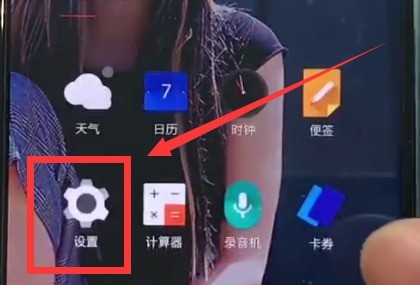
2. クリックして [Bluetooth] を入力します。
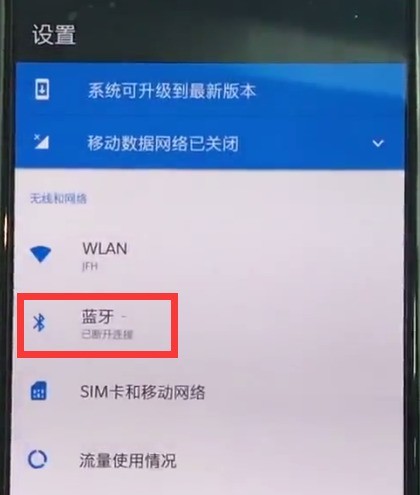
3. 最後に、Bluetooth メニューの最初の列にあるスイッチをオンにして、Bluetooth をオンにします。
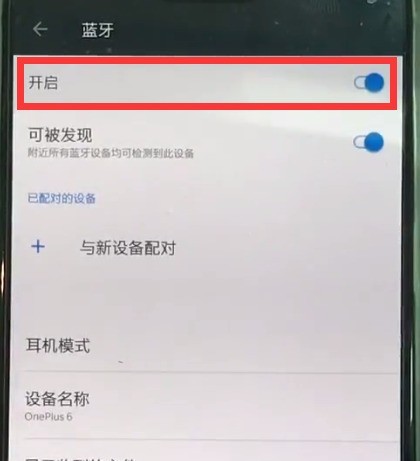
以上がOnePlus 6 で Bluetooth をオンにする手順の詳細内容です。詳細については、PHP 中国語 Web サイトの他の関連記事を参照してください。

ホットAIツール

Undresser.AI Undress
リアルなヌード写真を作成する AI 搭載アプリ

AI Clothes Remover
写真から衣服を削除するオンライン AI ツール。

Undress AI Tool
脱衣画像を無料で

Clothoff.io
AI衣類リムーバー

AI Hentai Generator
AIヘンタイを無料で生成します。

人気の記事

ホットツール

メモ帳++7.3.1
使いやすく無料のコードエディター

SublimeText3 中国語版
中国語版、とても使いやすい

ゼンドスタジオ 13.0.1
強力な PHP 統合開発環境

ドリームウィーバー CS6
ビジュアル Web 開発ツール

SublimeText3 Mac版
神レベルのコード編集ソフト(SublimeText3)

ホットトピック
 7471
7471
 15
15
 1377
1377
 52
52
 77
77
 11
11
 19
19
 30
30
 win11でヘッドフォンとスピーカーを同時に再生する問題を解決する
Jan 06, 2024 am 08:50 AM
win11でヘッドフォンとスピーカーを同時に再生する問題を解決する
Jan 06, 2024 am 08:50 AM
一般的に、同時に使用する必要があるのはヘッドフォンまたはスピーカーのいずれか 1 つだけですが、Win11 システムでヘッドフォンとスピーカーが同時に鳴るという問題が発生したと友人が報告しています。 Realtek パネルでオフにすれば問題ありません。以下を見てみましょう。 win11 でヘッドフォンとスピーカーが一緒に聞こえる場合はどうすればよいですか? 1. まず、デスクトップで「コントロール パネル」を見つけて開きます。 2. コントロール パネルに入り、「ハードウェアとサウンド」を見つけて開きます。 3. 次に、「」を見つけます。 Realtek High Definition" とスピーカーのアイコン。オーディオマネージャー" 4. [スピーカー] を選択し、[リアパネル] をクリックしてスピーカー設定に入ります。 5. 開くとデバイスの種類が表示されるので、ヘッドフォンをオフにしたい場合は、「ヘッドフォン」のチェックを外します。
 Bluetooth 生体内電話をオンにする方法
Mar 23, 2024 pm 04:26 PM
Bluetooth 生体内電話をオンにする方法
Mar 23, 2024 pm 04:26 PM
1. 画面の下部を上にスワイプすると、以下に示すようにコントロール センターが表示され、Bluetooth スイッチをクリックして Bluetooth をオンにします。 2. ペアリングされた他の Bluetooth デバイスに接続するか、[Bluetooth デバイスの検索] をクリックして新しい Bluetooth デバイスに接続できます。他の友達に携帯電話を検索して Bluetooth に接続してもらいたい場合は、[検出] をオンにすることを忘れないでください。方法 2. 1. 携帯電話のデスクトップに入り、設定を見つけて開きます。 2. [設定] ディレクトリをプルダウンして [詳細設定] を見つけ、クリックして入力します 3. [Bluetooth] をクリックして開き、Bluetooth スイッチをオンにして Bluetooth をオンにします。
 win11システムデバイスマネージャーにBluetoothモジュールがありません
Mar 02, 2024 am 08:01 AM
win11システムデバイスマネージャーにBluetoothモジュールがありません
Mar 02, 2024 am 08:01 AM
win11 システムのデバイス マネージャーに Bluetooth モジュールがない Windows 11 システムを使用しているとき、デバイス マネージャーに Bluetooth モジュールがない状況に遭遇することがあります。 Bluetooth テクノロジーは現代社会では非常に一般的になり、ワイヤレス デバイスの接続に頻繁に Bluetooth テクノロジーを使用する必要があるため、これは日常使用に不便をもたらす可能性があります。デバイス マネージャーで Bluetooth モジュールが見つからない場合でも、心配しないでください。考えられる解決策は次のとおりです。 1. ハードウェア接続を確認します。まず、コンピューターまたはラップトップに Bluetooth モジュールが実際に搭載されていることを確認します。一部のデバイスには Bluetooth 機能が組み込まれていない場合があります。その場合、接続するには外部 Bluetooth アダプターを購入する必要があります。 2. ドライバーを更新します。デバイス マネージャーに Bluetooth モジュールがない理由はドライバーにある場合があります。
 Bluetoothを使用しないハリーポッターの呪い交換の問題を解決する方法
Mar 21, 2024 pm 04:30 PM
Bluetoothを使用しないハリーポッターの呪い交換の問題を解決する方法
Mar 21, 2024 pm 04:30 PM
「ハリー・ポッター: 魔法の覚醒」には最近、呪文交換機能が追加されました。プレイヤーは呪文を交換するために Bluetooth または WiFi を使用する必要があります。一部のプレイヤーは Bluetooth 交換を使用できないことに気づきました。では、Bluetooth を使用して呪文を交換するにはどうすればよいですか? ?次に、編集者が Bluetooth を使用してハリー ポッターの呪文を交換できない問題の解決策を紹介します。 Bluetooth を使用しないハリー ポッターの呪文交換の解決策 1. まず、プレイヤーはライブラリで呪文交換を見つける必要があります。その後、Bluetooth または WiFi を使用して交換できます。 2. [Bluetooth を使用する] をクリックすると、新しいインストール パッケージをダウンロードする必要があるというメッセージが表示されますが、このパッケージは以前にダウンロードされているため、一部のプレーヤーは混乱します。 3. 実際、プレーヤーはストアにアクセスして新しいインストール パッケージをダウンロードできます。iOS の場合は Apple ストアにアクセスして更新でき、Android の場合はダウンロードできます。
 Bluetooth 5.3 には携帯電話のサポートが必要ですか?詳細はこちらをご覧ください
Jan 14, 2024 pm 04:57 PM
Bluetooth 5.3 には携帯電話のサポートが必要ですか?詳細はこちらをご覧ください
Jan 14, 2024 pm 04:57 PM
携帯電話を購入するとき、携帯電話のパラメータに Bluetooth サポート オプションがあることがわかります。購入した Bluetooth ヘッドセットが携帯電話と一致しない状況に遭遇することがあります。したがって、Bluetooth 5.3 をサポートする必要がありますか?携帯電話? 実際には必要ありません。 Bluetooth 5.3 には携帯電話のサポートが必要ですか? 回答: Bluetooth 5.3 には携帯電話のサポートが必要です。ただし、Bluetooth をサポートする携帯電話であれば使用できます。 1. Bluetooth には下位互換性がありますが、対応するバージョンを使用するには携帯電話のサポートが必要です。 2. たとえば、Bluetooth 5.3 を使用するワイヤレス Bluetooth ヘッドセットを購入するとします。 3. 携帯電話が Bluetooth 5.0 のみをサポートしている場合は、接続時に Bluetooth 5.0 が使用されます 4. したがって、この携帯電話を使用してヘッドフォンを接続して音楽を聴くことはできますが、速度は Bluetooth ほど良くありません。
 Windows Copilot を使用してダーク モードをオンにしたり、サイレント モードや Bluetooth デバイスの管理などを行う方法
Aug 01, 2023 pm 09:58 PM
Windows Copilot を使用してダーク モードをオンにしたり、サイレント モードや Bluetooth デバイスの管理などを行う方法
Aug 01, 2023 pm 09:58 PM
Windows 上の AI の将来をいち早く知りたい人は、Copilot プレビュー以外に見る必要はありません。 Copilot は機能がほとんどなく、横にある BingAI タスクバーに過ぎないように見えますが、確かに正しい方向への微力です。現在でも、ユーザーは明るいテーマと暗いテーマを切り替えたり、おやすみモードと Bluetooth のオン/オフを切り替えたり、Bluetooth デバイスの設定ページに直接ジャンプして接続を管理したりできます。これらはすべて Copilot から実行できます。 Windows 11 Copilot を入手してすべてを実行する方法は次のとおりです。 Windows 11 で Copilot を有効にする方法 Windows 11 で Copilot の使用を開始するには、
![Logitech キーボードをペアリングする方法 [USB レシーバー、Bluetooth、iPad]](https://img.php.cn/upload/article/000/000/164/170032125143335.jpg?x-oss-process=image/resize,m_fill,h_207,w_330) Logitech キーボードをペアリングする方法 [USB レシーバー、Bluetooth、iPad]
Nov 18, 2023 pm 11:27 PM
Logitech キーボードをペアリングする方法 [USB レシーバー、Bluetooth、iPad]
Nov 18, 2023 pm 11:27 PM
新しいワイヤレス キーボードを PC で使用するには、事前にペアリングする必要があります。このガイドでは、Logicool キーボードを適切にペアリングする方法を説明します。このプロセスは非常に簡単で、数回クリックするだけなので、PC で行う方法を説明しますので、ぜひご参加ください。 Logitech キーボードをペアリング モードにするにはどうすればよいですか?どのようにテスト、レビュー、採点を行うのでしょうか?過去 6 か月間、私たちはコンテンツの制作方法に関する新しい審査システムの確立に懸命に取り組んできました。これを使用して、作成したガイドに関する実用的で実践的な専門知識を提供するために、記事の大部分を再編集しました。詳細については、Windows レポートでのテスト、レビュー、評価の方法についてお読みください。キーボードを開きます。 LEDが点滅しない場合
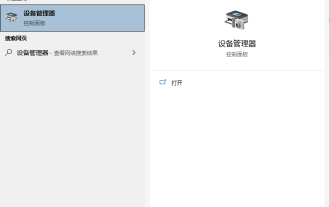 Bluetooth で Windows 10 コンピューターに接続できないのはなぜですか?
Jul 16, 2023 am 08:03 AM
Bluetooth で Windows 10 コンピューターに接続できないのはなぜですか?
Jul 16, 2023 am 08:03 AM
Bluetooth デバイスを介して、ネットワーク接続なしでファイルを転送したり、Bluetooth ヘッドセットを接続して音楽を聴いたりすることができます。しかし、一部のネチズンは最近、Win10 コンピューターの Bluetooth が接続できないと言いました。何が起こっているのでしょうか?以下のエディタでは、win10 Bluetooth デバイスが接続できない問題を解決する方法を説明します。この状況はドライバーの問題が原因である可能性があります。次のエディターで具体的な解決策が表示されます: 1. win10 の左下隅にある Cortana 検索ボックスをクリックし、「デバイス マネージャー」と入力し、「デバイス マネージャー」をクリックして開きます。 2. デバイスマネージャーで「Bluetooth」をクリックします。 3. 展開されたリストで「QualcommAtherosBluetooth」を選択します。 4. 右クリックして「ドライバーの更新」を選択します。 5.




